Il film Matrix è uno dei più celebri degli ultimi 25 anni, ha ricevuto quattro Oscar e ha avuto due sequel formando quindi una trilogia. Quando si pensa a questo film vengono in mente i suoi effetti speciali basati su quello che viene chiamato bullet time, che consente di vedere in ogni momento la scena al rallentatore, e sul time-slice che mostra una serie di scatti che lo spettatore vede come fotogrammi bidimensionali di una scena tridimensionale.
Un altro effetto speciale che è rimasto impresso negli spettatori è certamente quello dei codici verdi che cadono formando una sorta di pioggia di ideogrammi. In questo post mostrerò, con l'aiuto anche di un video tutorial, come inserire tale pioggia di codici verdi di ideogrammi sovrimpressi nei video, a formare testi con o senza sfondo e a essere fusi con filmati fino a realizzare dei video particolarmente originali nello stesso stile di Matrix.
Questa personalizzazione avrà bisogno del video editor DaVinci Resolve che ha una particolare funzionalità dedicata proprio agli effetti dei codici verdi di Matrix. In un articolo precedente abbiamo visto come con lo stesso programma gratuito si potevano realizzare dei titoli con lo stesso stile di Guerre Stellari.
Chi ancora non avesse nel proprio computer DaVinci Resolve, può aprirne la homepage appena linkata e andare su Scarica. La versione da scaricare è quella sulla sinistra in cui ci sono i pulsanti per Windows, Mac e Linux e la possibilità di scegliere tra la versione 16 stabile e quella 17 più evoluta (consigliata).
La versione a pagamento di DaVinci Resolve ha delle funzionalità aggiuntive rispetto a quella gratuita che comunque è probabilmente il video editor con più strumenti a disposizione degli utenti. Ho pubblicato sul mio Canale Youtube un video tutorial che illustra come aggiungere gli effetti di Matrix ai video e anche ai testi.
In questo post sarò in linea di massima meno dettagliato che nel video che quindi consiglio di seguire a chi è interessato al tema. Come accennato, i codici verdi di Matrix non sono dei caratteri latini ma dei simboli simili a degli ideogrammi. Quindi occorre installare nel nostro computer la famiglia di caratteri relativa che è gratuita.
Si apre quindi la pagina Matrix Code NFI sul sito DaFont.com che offre una miriade di font gratuiti. Si clicca su Download in alto a destra per scaricare un file ZIP su cui cliccare con il destro del mouse e andare su Estrai tutto -> Estrai (OS Windows). Si creerà una cartella con il contenuto dello ZIP in cui ci saranno anche due file .OTF e .TTF. Si clicca con il destro del mouse sul file matrix code nfi.ttf e si sceglie Installa per tutti gli utenti dal menù contestuale. La famiglia di font di Matrix verrà quindi installata nel nostro computer Windows.
EFFETTO MATRIX
Si fa andare DaVinci Resolve, si clicca su New Project, si dà un nome al progetto e si va su Create per aprire l'interfaccia principale del programma. Si va nella Edit Page quindi si clicca su Effects -> Library -> Toolbox -> Effects. Si trascina Fusion Composition nella Timeline e ci si va sopra con il destro del mouse.
Nel menù contestuale si sceglie Open in Fusion Page. Nei nodi della scheda Fusion sarà presente solo quello MediOut1. Si va ancora su Effects Library -> Templates -> Fusion -> Particles.

Nell'elenco in ordine alfabetico si trascina Matrix nell'area dei Nodes quindi si collega il suo output all'input di MediaOut1. Si seleziona il Nodo Matrix quindi si va su Inspector e ci si fa sopra un doppio click.
Nei cursori di configurazione si agisce su Density e Depth, per rispettivamente regolare il numero di righe e la profondità dell'effetto 3D. Si fa un doppio click sul Nodo Matrix per visualizzarne i dettagli.
Si tratta di un gruppo di nodi e si seleziona il primo denominato Text quindi si va su Inspector.

In Font si sceglie quello appena installato cioè Matrix Code NFI. Si passa alla scheda Modifier.

In Controls si fa un doppio click su 1.0 di
Randomness per digitare un numero molto più grande,
come 50, per poi andare su
Si clicca con il destro del mouse nella parte alta del Nodo Matrix e si sceglie Collapse Group per comprimere i nodi e mostrarne solo uno. Si clicca su Effects Library quindi si va su Tools -> Blur -> Glow.

Si trascina Glow nel collegamento tra Matrix e MediaOut1. Si seleziona e si va su Inspector. Si agisce su Glow Size e su Glow per aumentare la brillantezza dei codici che sono su sfondo trasparente.
CODICI MATRIX SU VIDEO
Si torna sulla scheda Edit e si aggiunge un video nella traccia sotto a quella di Fusion Composition.
I codici Matrix saranno visibili sovrascritti al video sottostante visto che il loro sfondo è trasparente.

Questo non è l'unico effetto che si può creare con Matrix. Si può visualizzare anche all'interno di un testo.
MATRIX DENTRO TESTO
Al posto del video si trascina sotto la Fusion Composition di Matrix l'elemento Text di Titles in Toolbox.
Si seleziona, si va su Inspector e lo si personalizza nella famiglia di font e nella dimensione.

Si seleziona la Fusion Composition di Matrix e, su Inspector, in Composite, si sceglie Foreground al posto di Normal. Si seleziona quindi la clip del testo, si va su Inspector nella scheda Settings.
In Composite al posto di Normal stavolta si seleziona Alpha, che è appunto il canale della trasparenza.

I codici di Matrix saranno quindi visibili solo all'interno del testo. Per un miglior effetto si può scegliere una famiglia di font con tratti spessi come Impact. Tale testo può essere posizionato sopra a un video, o meglio, si può aggiungere una traccia video, sotto le due tracce di Matrix e del testo. Si può anche aggiungere uno sfondo.
Si clicca con il destro del mouse su Fusion Composition quindi si sceglie Open in Fusion Page per tornare nella scheda Fusion. Tra Glow e Media Out si trascina l'elemento Background che creerà il Nodo Merge.

Non si visualizzerà più niente nella anteprima. Si seleziona quindi Merge e ci si clicca sopra con il destro del mouse.
Si sceglie Swap Inputs e verranno mostrati nuovamente i codici di Matrix. Se non occupassero tutto lo schermo, si va sul cursore Size in Inspector per allargare il layout. Si seleziona quindi il Nodo Background.
Si va su Inspector. Di default il suo colore sarà nero ma si potrà modificare con un click sulla tavolozza.
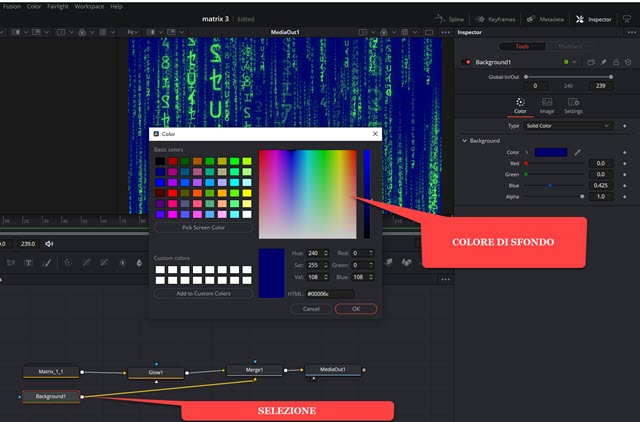
Si torna nella scheda Edit per visualizzare il codice Matrix dentro il testo, ma con uno sfondo scelto da noi.
Ovviamente è opportuno sceglierlo diverso dal verde perché altrimenti non si visualizzerà nulla.
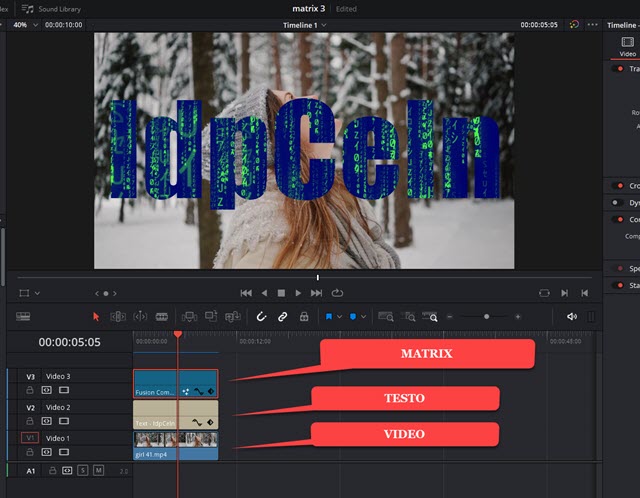
L'effetto Matrix può essere usato anche mixato ai video in modo diverso dalla sovrimpressione.
MIX TRA MATRIX E VIDEO
Si toglie il background nella scheda Fusion quindi si aggiunge un video sotto a Matrix su Edit.
Si seleziona la Fusion Composition e in Composite si sceglie come prima Foreground al posto di Normal.
Si passa alla clip del video e in Composite si sceglie Lum al posto di Normal. Il video quasi scomparirà.

La composizione del video con la Luminanza mostrerà il codice di Matrix in modo più evidente nelle zone del video più luminose. Per rendere questo effetto migliore, si va nella scheda Color e si seleziona la clip video.
In Color Wheels si aumenta il Contrasto per rendere più evidenti le differenze tra aree più o meno luminose.

Il video verrà mostrato in modo un po' inquietante come fosse una sorta di fantasma in mezzo ai codici Matrix.
Si torna su Edit per riprodurre la Timeline. Per il salvataggio dei progetti creati con l'effetto Matrix, si va nella scheda Deliver, si digita il nome del video in Filename, si clicca su Browse in Location per scegliere la cartella di output, si seleziona il formato di uscita, si va sul pulsante Add To Render Queue quindi su Render All.



Nessun commento :
Posta un commento
Non inserire link cliccabili altrimenti il commento verrà eliminato. Metti la spunta a Inviami notifiche per essere avvertito via email di nuovi commenti.
Info sulla Privacy